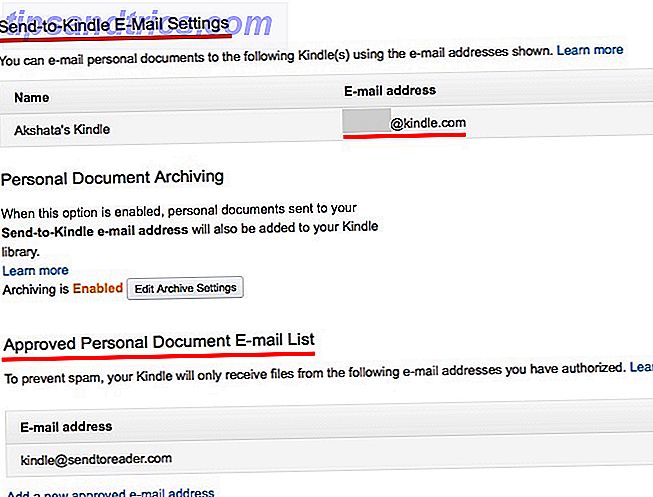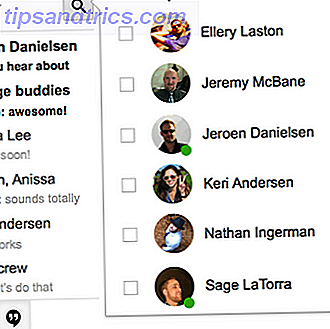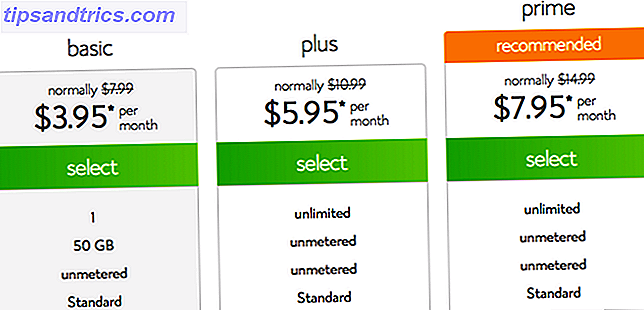La iluminación inteligente llegó para quedarse, y Philips Hue es sin duda una de las marcas más populares. Si bien anteriormente hemos cubierto algunas de las mejores aplicaciones para las luces Hue, no estás solo al pensar que controlar las luces con tu teléfono es molesto e innecesario.
Afortunadamente, hay una solución a mano en el Interruptor de atenuación de tonos. Esta pequeña y ordenada unidad es un control remoto Hue inalámbrico, e incluso se conecta magnéticamente a la cuna incluida. Hoy te mostraré algunas de las mejores formas de hacerlo funcionar.
Control remoto Philips Hue Dimmer Smart (exclusivo sin instalación para Philips Hue Lights) Control remoto Philips Hue White Dimmer Smart (sin instalación exclusiva para Philips Hue Lights) Blanco Comprar ahora En Amazon $ 24.99
Primeros pasos con el interruptor de atenuación de tono
Una vez que haya comprado un atenuador de luz, es un proceso muy simple para configurarlo.

Comience en la aplicación Hue presionando el botón Configuración en la esquina superior derecha. Desplácese hacia abajo hasta Configuración de accesorios y presione el botón Agregar nuevo en la esquina inferior derecha. Elija el atenuador Hue y luego seleccione la Opción 1 -usted está conectando un interruptor Hue que no ha sido usado antes. Si ha adquirido este interruptor de segunda mano, o está reorganizando su configuración de Hue, es posible que deba seleccionar la Opción 2 .

Finalmente, retire la lengüeta de plástico de su interruptor y luego use un clip para presionar el botón de emparejamiento en la parte posterior de la unidad. Una vez que el LED comienza a parpadear, su puente debe encontrar y conectar su atenuador.
Configuración avanzada para el interruptor de atenuación de tono
Una vez configurada por primera vez, será recibido con un "dimmer virtual". Esta representación en pantalla coincide con los botones físicos de su atenuador.
Puede seleccionar cada botón "virtual" para ver las opciones para ese botón. Por defecto, estos están encendidos, atenuados, atenuados y apagados .
Si bien no es posible cambiar los botones de apagado o apagado, el botón de encendido admite cinco eventos diferentes. Estos se conocen como "prensas". Cada presión posterior del botón de encendido realizará una acción diferente, hasta cinco veces.

Elija el botón de encendido, y desplácese hacia abajo hasta Dónde . Toque esto para elegir qué habitaciones se verán afectadas por este atenuador de luz. Puede elegir un máximo de dos habitaciones, pero no es posible seleccionar luces individuales.
De vuelta en la página de configuración, seleccione el botón debajo de la sección Primera pulsación . Por defecto, esto se llamará igual que el nombre de su habitación. Aquí es donde puede cambiar lo que sucede con cada pulsación de botón, aunque sus opciones están limitadas a tonos simples de blanco o al último estado activado.

Cada pulsación de botón se puede configurar para hacer algo diferente, pero todos están limitados de la misma manera.
Los últimos dos botones en la parte inferior son Restablecer y Eliminar, pero probablemente solo los usará si vende su conmutador o cambia su ubicación.
Una vez que haya realizado todos los cambios, continúe y presione el botón Guardar en la esquina superior derecha.
Yendo aún más lejos: iConnectHue
A estas alturas, puede estar pensando que "este cambio es un poco basura", y tiene razón hasta cierto punto. Pero la verdadera magia comienza una vez que abandonas la aplicación Hue y pasas al lado oscuro de las aplicaciones, los trucos y los secretos de terceros.
La primera y posiblemente la mejor forma de jugar con su interruptor Hue es mediante el uso de la aplicación iConnectHue. Disponible como descarga paga de solo iOS, esta asombrosa aplicación puede controlar mucho más que solo su atenuador de luz. Puede crear agrupaciones de luces inteligentes, temporizadores inteligentes, animaciones de color y más.
Usando iConnectHue, ¡puedes sobrecargar súbitamente tu atenuador! Entre muchas otras modificaciones, puede:
- Invertir luces (apague si está encendido y viceversa)
- Cargue escenas específicas
- Cambiar el comportamiento en la noche
- Añadir temporizadores de reposo
- Anula tu cuenta atrás de inactividad del sensor
Esta aplicación vale la pena el costo de la compra, pero no tienes suerte si tienes un dispositivo Android. Afortunadamente, tenemos una solución para usted justo debajo.
Android App Control con los 4 tonos
Si bien iConnectHue ciertamente tiene la interfaz de usuario más atractiva, la aplicación de 4 tonos ofrece la misma funcionalidad, solo para dispositivos Android.
La aplicación all 4 hue cuesta dinero por medio de compras en la aplicación, pero vale la pena si tienes un atenuador Hue, como muestra este video de YouTuber MB M:
Hardware Hackear el interruptor de atenuación de tono
Si estás buscando algo más aventurero en la configuración de tu dimmer switch, eche un vistazo a este proyecto de Hijack a Hue Remote de Robin Cole.
En él, Robin describe cómo hackeó el Interruptor de Atenuador Hue para controlar algo más que las luces Hue. Necesitará un concentrador Hue y Raspberry Pi, por lo que quizás nuestro manual no oficial Pi Raspberry Pi: El Tutorial no oficial Raspberry Pi: El Tutorial no oficial Ya sea que sea un propietario actual de Pi que quiera aprender más o un potencial propietario de este crédito- dispositivo de tamaño de tarjeta, esta no es una guía que desea perderse. Leer más puede ser útil aquí.
En este proyecto, el interruptor Hue es leído por una Raspberry Pi usando la Hue API. Hemos hecho algo muy similar en nuestro tutorial sobre cómo controlar Hue con Arduino Cómo controlar las luces de matiz de Philips desde un Arduino (y agregar un sensor de movimiento) Cómo controlar las luces de matiz de Philips desde un Arduino (y agregar un sensor de movimiento) Hoy Te mostraré cómo controlar tus luces Hue desde un Arduino y luego agregar un sensor de movimiento simple. Leer más-Asegúrate de echar un vistazo!
La solución de bricolaje
Anteriormente cubrimos cómo hacer sus propios sensores de hogares inteligentes con los sensores de hogar inteligente OpenHAB DIY con Arduino, MySensors y los sensores de hogar inteligente OpenHAB DIY con sensores de hogar inteligente Arduino, MySensors y OpenHAB cuestan una cantidad ridícula de dinero. Cablear una casa entera es dominio de aquellos con cantidades absurdas de ingresos disponibles. Construyamos el nuestro con MySensors. Lea más, y este proyecto final lleva las cosas un paso más allá.
Este hilo en el foro de OpenHab es un excelente punto de partida para vincular su interruptor de dimmers Hue a OpenHab. A partir de ahí, tus posibilidades son realmente infinitas. Puede usar su interruptor para iniciar su computadora o abrir las persianas. Con el hardware adecuado, ¡incluso podría ajustar su calefacción o cerrar una ventana!
¿Cómo se usa el interruptor de atenuación Hue?
Hoy hemos cubierto las diversas formas de usar el interruptor de atenuación Hue. Desde la aplicación básica de Philips, hasta las aplicaciones de iOS y Android, y configuraciones de bricolaje totalmente personalizadas.
Por supuesto, todas estas soluciones son específicas para el ecosistema de Hue, pero hay muchas alternativas de Hue. Alternativas de Philips Hue que realmente lo valen Vale las alternativas de Philips Hue que realmente valen la pena El sistema Philips Hue lidera la carga en lo que respecta a la iluminación inteligente, pero hay algunas alternativas valiosas. Hemos escogido tres que ofrecen el mismo conjunto de características básicas y piratería. Lea más acerca de si tiene un presupuesto más ajustado.